23. Excel Comment changer le format de date ?
Changement de format de date à l’aide de la boite de dialogue Format de cellule
Entrez une valeur date en une cellule, par exemple « 01/07/2021 ».
Sélectionnez cette cellule et ouvrez le menu du bouton Format du groupe Cellules de l’onglet Accueil du ruban.
Cliquez sur le bouton Format de cellule… La boite de dialogue Format de cellule est ouverte.
Cliquez sur l’onglet Nombre, puis sur Date ou bien Heure de la liste Catégorie.
Choisissez le format qui vous convient de la liste Type.
Si vous ne trouvez pas le format voulu ou si vous voulez que la valeur soit affichée en une autre langue, alors choisissez une autre valeur de la liste Paramètres régionaux (emplacement) puis cherchez le format à la liste Type.
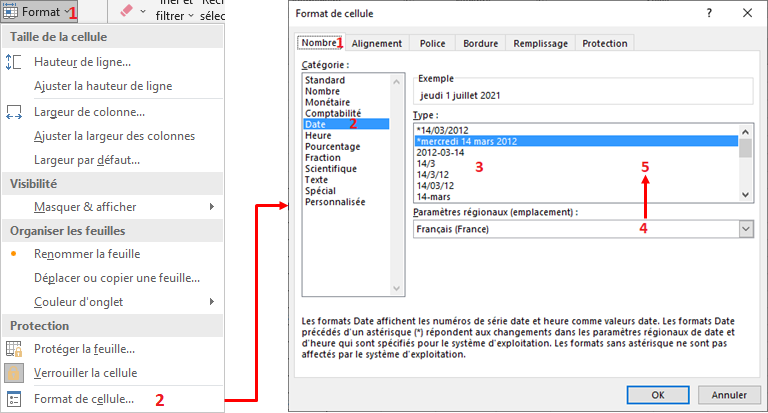
Format de cellule personnalisé
A la boite de dialogue Format de cellule, cliquez sur l’onglet Nombre, puis sur Personnalisée de la liste Catégorie.
Au champ Type, il y a une liste de codes de formats. Si vous cliquez sur un code de cette liste, alors il est copié en haut et vous pouvez le modifier ensuite. A l’extrait ci-dessous, j’ai sélectionné le code :
[$-fr-FR]jjjj, mmmm jj, aaaa
Puis, j’ai modifié fr-FR par de-DE pour allemand-Allemagne :
[$-de-DE]jjjj, mmmm jj, aaaa
La valeur 01/07/2021 affichée ainsi :
Donnerstag, Juli 01, 2021
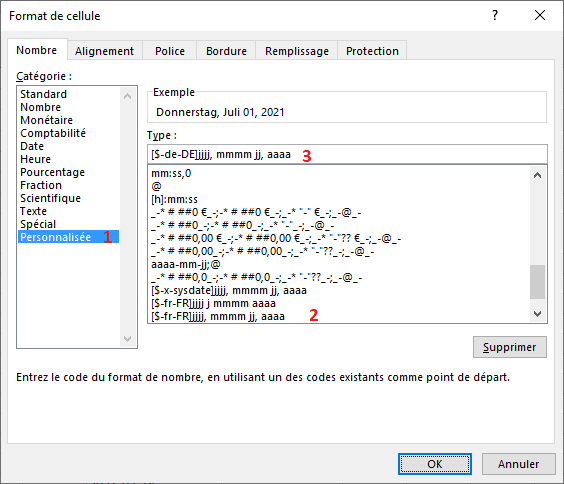
La signification des codes de dates en Excel est comme suit :
| Code | Signification | Résultat pour l’exemple 02/07/2021 |
| j | Jour du mois en chiffres de 1 à 31 | 2 |
| jj | Jour du mois en chiffres de 01 à 31 | 02 |
| jjj | Jour de la semaine en lettres abrégé | ven |
| jjjj | Jour de la semaine en lettres | vendredi |
| m | Mois en chiffres de 1 à 12 | 7 |
| mm | Mois en chiffres de 01 à 12 | 07 |
| mmm | Mois en lettres abrégé | juil |
| mmmm | Mois en lettre | juillet |
| aa | Année sans le siècle | 21 |
| aaaa | Année avec le siècle | 2021 |
NB. Ces codes peuvent être écrits en majuscules ou en minuscules. Par exemple, les codes « mmm » et « MMM » sont équivalents et le résultat est toujours en minuscules.
La signification des codes d’heures en Excel est comme suit :
| Code | Signification | Résultat pour l’exemple 15:5:8 |
| h | Heure de 0 à 23 | 15 |
| hh | Heure de 00 à 23 | 15 |
| h AM/PM | Heure de 1 à 12 | 3 PM |
| hh AM/PM | Heure de 01 à 12 | 03 PM |
| m | Minutes de 0 à 59 | 5 |
| mm | Minutes de 00 à 59 | 05 |
| s | Secondes de 0 à 59 | 8 |
| ss | Secondes de 00 à 59 | 08 |
NB. Remarquez qu’il y a une confusion pour ces symboles entre les mois et les minutes.
Utilisation de la fonction Excel « TEXTE »
La fonction Excel TEXTE permet le formatage d’une valeur numérique ou date-heure. Elle prend en argument une valeur numérique ou date-heure et un code de formatage et revoie la valeur formatté selon le code donné. Les codes sont les mêmes que ceux du Format de cellule personnalisé décrits plus haut.
Dans l’exemple suivant la fonction TEXTE a renvoyé la date d’aujourd’hui selon le formatage donné. Le texte renvoyé est concaténé avec le texte "Nous sommes le".

Le texte renvoyé par la fonction TEXTE est en minuscules. Pour avoir un texte en majuscules, il convient d’utiliser la fonction MAJUSCULE ou la fonction NOMPROPRE.
